III.6.2 CREATION DE RELATION
Les relations se créent cette fois avec
facilité en Access ; il faudra à cette étape fermer Visual
Basic 6.0 puis ouvrir le programme de Microsoft Access. Dans le menu outil
choisir utilitaires de base de données, cliquer sur convertir une base
de données vers le format de fichier Access. Dans le menu fichier
choisir ouvrir dans la fenêtre, pointer sur valider une base de
données, confirmer la validation de la base de données avec le
bouton ok, apparait un message d'installation du convertisseur d'Access. Il est
question de fermer cette fenêtre et valider de nouveau sur la commande
validée, se lance une nouvelle fenêtre qu'il faut annuler encore
et voilà apparait la fenêtre qui contient la base de
données créée en Visual Basic.
Vient alors l'opportunité de créer les
relations tout en cliquant sur l'icône de relation qui est sur la barre
d'outil, une fenêtre s'ouvre contenant toutes les tables
créées ; sélectionner les tables, pointer sur ajouter
toutes les tables sur la page de relation. Par glissement, relier les index des
tables cliquées sur le sélecteur qui se trouve dans la
fenêtre de la case qui contient le nom de la table pour confirmer le
choix puis cocher les boutons radio de deux premières cases de la
fenêtre qui s'ouvre après relâchement du bouton gauche d la
souri enfin cliquer sur créer pour que les soient
créées.
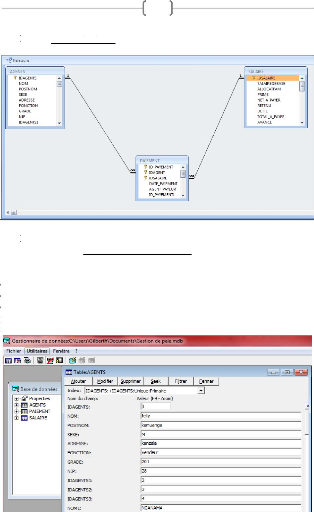
41
III.6.3 Les relations
III.7 INTRODUCTION DES ELEMENTS DANS LES TABLES
CREEES
L'introduction des éléments dans les
tables se fait en double cliquant sur la table et en tapant les valeurs de
chaque champ correspondant à son type, les identifiants doivent
être successifs et le même nombre dans toutes les tables. Par
ailleurs la possibilité de modifier est offerte, on peut supprimer,
ajouter ou soit valider le choix puis fermer la table.

42
| 


